Hörst du gerne Musik? Hilft es Ihnen, effektiv zu denken und zu arbeiten, während Sie Ihre Lieblingslieder hören? Vielleicht haben Sie viele Musikvideos, die auf Ihrem Computer gespeichert sind. Und vielleicht haben Sie das Bedürfnis, sie in eine Audiodatei wie WAV zu transkodieren. Dieser Artikel bezieht sich auf die besten Tools, die Sie benötigen, um AVI-Dateien sofort in WAV zu konvertieren.
Teil 1. So extrahieren Sie Audio von AVI in WAV auf Mac und Windows
Beim Extrahieren von Audio aus einer Videodatei ist ein Dienstprogramm erforderlich, das perfekt funktioniert, um die gewünschte Audioqualität zu erzeugen. Vor diesem Hintergrund präsentieren wir Ihnen hier das idealste Software-Tool, das Ihnen das perfekte und dennoch aufregende Konvertierungserlebnis bietet.
AVAide Video Converter
Dieser erstaunliche AVI-zu-WAV-Konverter war sehr großzügig, indem er den Benutzern aufregende Tools zur Verfügung stellte, die Ihre Konvertierung von Qual zu Komfort machen. Außerdem, AVAide Video Converter verfügt über zusätzliche Funktionen wie 3D Maker, GIF Maker, Video Compressor, Media Metadata Editor und einen Video Enhancer, die die Software flexibler machen. Konvertieren Sie Ihre Dateien in jedes gewünschte Format, denn es stehen mehr als 300 Formate zur Auswahl. Also, ohne weiteres Adieu, unten sind Schritte, wie Sie Ihre Datei mit diesem super praktischen Tool in WAV konvertieren.
Schritt 1Laden Sie das Tool herunter und installieren Sie es
Klicken Sie auf den Link unten, laden Sie das Tool herunter und installieren Sie es auf Ihrem PC.

Versuch's jetzt Für Windows 7 oder höher
 Sicherer Download
Sicherer Download
Versuch's jetzt Für Mac OS X 10.13 oder höher
 Sicherer Download
Sicherer DownloadSchritt 2Laden Sie Ihre Datei(en) hoch
Laden Sie Ihre Dateien hoch, indem Sie sie einfach direkt auf die Benutzeroberfläche ziehen. Alternativ klicken Sie einfach auf die Dateien hinzufügen Schaltfläche im linken oberen Teil der Benutzeroberfläche.

Schritt 3Richten Sie Ihre voreingestellte Ausgabe ein
Zu Konvertieren Sie AVI-Dateien in WAV, drücke den Alles in umwandeln Schaltfläche, im oberen rechten Teil der Benutzeroberfläche, dann darunter Audio konfigurieren Sie Ihre hochgeladenen AVI-Dateien in ein WAV-Format. Wenn Sie möchten, dass die anderen Dateien ein anderes Format haben, klicken Sie auf Pfeil Schaltfläche befindet sich am Ende der Datei.
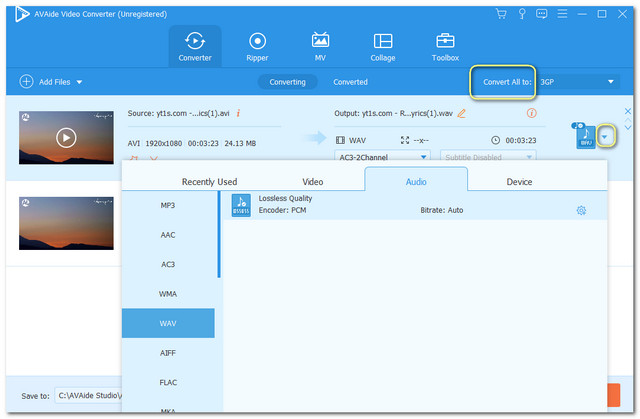
Schritt 4Konvertierung starten
Nach den Einstellungen können Sie direkt mit der Konvertierung beginnen. Drücke den Konvertieren alle Schaltfläche befindet sich im unteren rechten Teil der Benutzeroberfläche. Warten Sie dann, bis der Vorgang abgeschlossen ist.
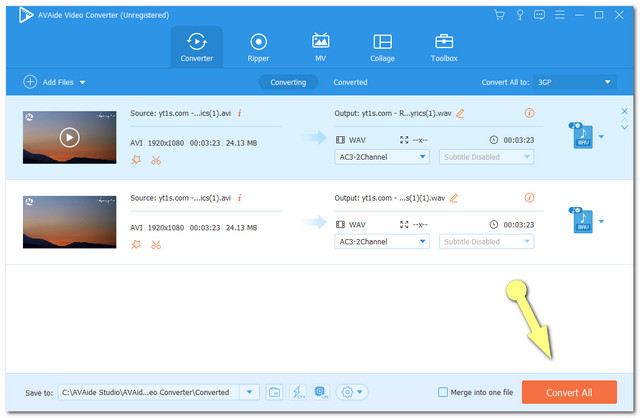
Schritt 5Suchen Sie nach den abgeschlossenen Dateien
Die fertigen Dateien werden automatisch auf Ihrem PC gespeichert. Um die Dateien zu finden, können Sie auf klicken Umgewandelt oben in der Mitte der Benutzeroberfläche und klicken Sie dann auf die Schaltfläche Ordnerbild auf der Seite jeder Datei.
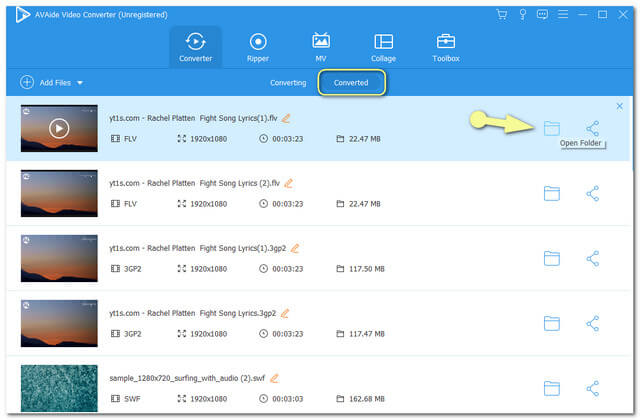
Teil 2. Top 3 Möglichkeiten, AVI kostenlos in WAV zu konvertieren
Wenn Sie auf Tools stoßen möchten, die kostenlosen Service bieten, AVAide Kostenloser Online-AVI-Konverter ist oben. Mit diesem kostenlosen AVI-zu-WAV-Konverter können Sie ohne Werbung und Wasserzeichen arbeiten, die Sie stören könnten. Darüber hinaus verfügt dieses Online-Tool über Funktionen zum Verbessern und Komprimieren Ihrer Video- und Audiodateien. Ähnlich wie die Software unterstützt auch diese Online-Version zahlreiche Formate für Ihre Konvertierungsaufgabe. Darüber hinaus können Sie dies jederzeit nutzen, ohne dass Sie sich anmelden müssen, um den unbegrenzten Service zu nutzen. Mit diesem Hinweis geben Ihnen die folgenden Schritte einen Einblick, wie Sie eine AVI-Datei in WAV umwandeln.
Schritt 1Erwerben Sie den Launcher
Laden Sie den AVAide Free Online Converter Launcher einmal herunter, indem Sie auf klicken IHRE DATEIEN HINZUFÜGEN Taste. Klicken Sie anschließend auf die Herunterladen Schaltfläche aus dem Popup-Fenster, dann Offen.

Schritt 2Importieren Sie Ihre AVI-Datei
Laden Sie Ihre AVI-Datei nach erneutem Anklicken hoch IHRE DATEIEN HINZUFÜGEN Taste. Wenn Sie eine Massenumwandlung wünschen, klicken Sie auf Datei hinzufügen Schaltfläche oben links auf der Hauptoberfläche und fügen Sie dann weitere Dateien hinzu.
Schritt 3Stellen Sie die Voreinstellungen auf WAV ein
Um eine Audiodatei auszuwählen, klicken Sie auf Bild beachten befindet sich im unteren rechten Teil der Benutzeroberfläche. Dann werden die Audiodateiformate angezeigt, wählen Sie danach WAV.
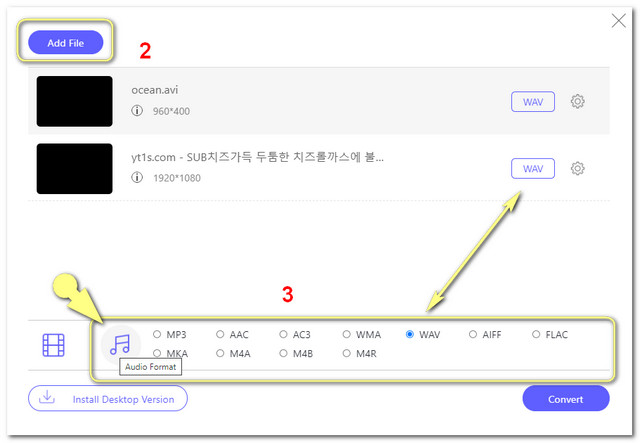
Schritt 4Konvertierung starten
Schlagen Sie die Konvertieren Taste, sobald Sie mit der Einrichtung fertig sind. Vor dem Konvertierungsvorgang wird ein Fenster Ihres Computerspeichers angezeigt, und wählen Sie von dort aus das Ziel für die fertigen Dateien aus.
Schritt 5Überprüfen Sie die abgeschlossenen Dateien
Der Konvertierungsprozess dauert nur wenige Sekunden. Dann können Sie Ihren ausgewählten Speicher überprüfen. Andernfalls klicken Sie auf die Ordnerbild auf dem Dateischwanz, um sie zu finden.
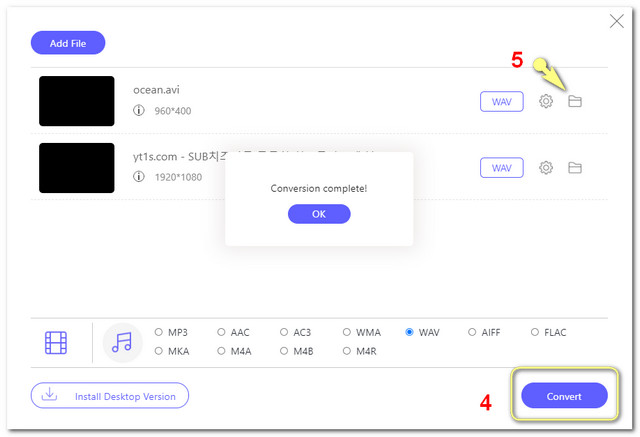
- Mit eingebautem Video- und Audio-Enhancer.
- Super glatte Oberfläche.
- Unbegrenzter Service.
- Schneller Konvertierungsprozess.
- Der einzige Haken, den wir bei diesem Online-Tool gesehen haben, ist, dass es noch nicht für das Brennen von DVDs geeignet ist und andere Funktionen seiner Softwareversion nicht verfügbar sind, wie 3D-Maker usw.
So konvertieren Sie AVI in WAV mit Audacity
Unser zweitbester kostenloser Konverter ist diese Open-Source-Audio- und Aufnahmesoftware namens Audacity. Dieser Audio-Editor kann mit einer Audioqualität von bis zu 32 Bit/384 kHz arbeiten. Dieses weitere praktische Tool kann Ihnen auch dabei helfen, eine AVI-Videodatei in Audiodateien wie WAV, MP3, AIFF, WMA usw. zu extrahieren. Auf der anderen Seite erhalten Sie eine Vorstellung davon, wie Sie mit diesem Tool AVI in WAV umwandeln können .
Schritt 1Starten Sie das heruntergeladene Audacity-Tool. Klicken Sie dann auf die Datei Schaltfläche im linken oberen Teil der Benutzeroberfläche.
Schritt 2Gehe zu Importieren dann Rohdaten Wählen Sie dann Ihre AVI-Datei. Klicken Sie im Popup-Fenster auf Importieren Taste.
Schritt 3Drücke den Datei dann erneut drücken Export dann wähle Als WAV exportieren.
Schritt 4Wählen Sie Ihren Zielspeicher. Warten Sie dann, bis der Konvertierungsvorgang abgeschlossen ist.
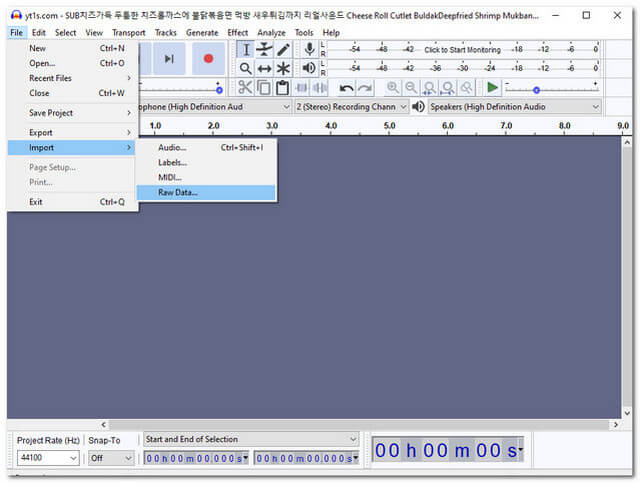
- Schneller Konvertierungsprozess.
- Klassische Schnittstelle.
- Die Einstellungen gelten nur für Audio.
So konvertieren Sie AVI in WAV mit FreeFileConvert
Schließlich haben wir dieses FreeFileConvert. Mit diesem Online-Konverter-Tool können Sie andere Konvertierungskategorien wie Audio, Dokument, Archiv, Vektor usw. erleben. Es behauptet, 8749 Konvertierungskombinationen von Video-, Audio-, Bild-, Dokument-, Archiv-, Präsentationsschrift- und E-Book-Dateitypen zu unterstützen. Für weitere Informationen zur Funktionsweise dieses Tools finden Sie unten die Schritte zur Vorgehensweise Konvertieren Sie AVI-Dateien in WAV.
Schritt 1Besuchen Sie seine Webseite. Unter Eingabedatei drücke den Datei wählen Schaltfläche, um Ihre AVI-Datei hochzuladen.
Schritt 2Unter dem Ausgabeformat Wählen Sie WAV in der Dropdown-Auswahl der Audioformate.
Schritt 3Starten Sie die Konvertierung, indem Sie auf klicken Konvertieren Taste. Warten Sie, bis der Vorgang abgeschlossen ist, und laden Sie dann die konvertierten Dateien herunter.
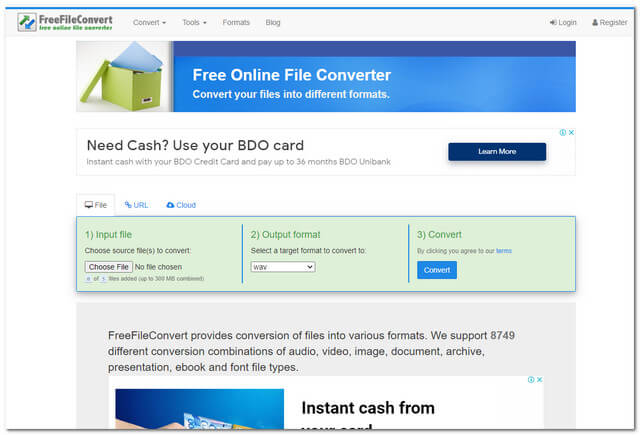
- Reibungsloser Konvertierungsprozess.
- Flexibel
- So viele Anzeigen auf der Webseite.
- Klassische Schnittstelle.
Teil 3. AVI VS. WAV
Audio Video Interleave, auch bekannt als AVI, ist ein Dateiformat, das von Microsoft entwickelt wurde. Es ist ein Dateicontainer für Audio- und Videodateien, die bei der Wiedergabe zusammenfallen. Diese Datei wird wegen ihrer hohen Ausgabeauflösung weltweit verwendet. Eine große AVI-Videodatei neigt jedoch dazu, beim Komprimieren an Qualität zu verlieren.
Andererseits ist Waveform Audio File Format oder WAV eine Audiodatei, die ebenfalls von Microsoft und IBM entwickelt wurde. Dieses Dateiformat ist ein Container mit Audiodaten, Bitrate, Titelnummern und Abtastrate. Darüber hinaus enthält es eine hohe Audioqualität, wodurch es größer ist als die anderen Audioformate.
Teil 4. Häufig gestellte Fragen zum Konvertieren von AVI in WAV
Kann ich VLC verwenden, um AVI in WAV zu konvertieren
Jawohl. Mit VLC können Sie auch AVI in WAV konvertieren. Wenn Sie jedoch einen leistungsstarken Konverter anstreben, können Sie verwenden AVAide Video Converter.
Kann ich eine WAV-Datei mit AVAide Video Converter komprimieren?
Jawohl. AVAide Kostenloser Online-Konverter wird die Arbeit perfekt erledigen. Sie können es selbst versuchen.
Was sind die anderen Audiodateien, die ich neben WAV aus AVAide Free Online Converter auswähle?
M4V, FLAC, M4B, M4A, MKA, MP3, AAC, AC3, WMA, AIFF usw.
Zusammenfassend ist es immer noch Ihre Wahl, welches der vorgestellten Tools Ihrer Meinung nach eine sehr große Hilfe bei Ihrer Konvertierungsaufgabe sein könnte. Es war jedoch sehr deutlich, wie AVAide Video Converter unter den anderen eine außergewöhnliche Leistung erbrachte. Laden Sie es herunter und erleben Sie seine erstaunlichen Funktionen.
Ihre komplette Video-Toolbox, die mehr als 350 Formate für die Konvertierung in verlustfreier Qualität unterstützt.
In WAV umwandeln
- Konvertieren Sie AVI in WAV
- Konvertieren Sie AMR in WAV
- Konvertieren Sie AIFF in WAV
- Konvertieren Sie M4A in WAV
- Konvertieren Sie AAC in WAV
- Konvertieren Sie FLAC in WAV
- Konvertieren Sie AC3 in WAV
- Konvertieren Sie MP4 in WAV
- Konvertieren Sie MOV in WAV
- Konvertieren Sie MKV in WAV
- Konvertieren Sie M4V in WAV
- Konvertieren Sie FLV in WAV
- Konvertieren Sie WMV in WAV
- Konvertieren Sie WebM in WAV
- Konvertieren Sie WMA in WAV
- Konvertieren Sie VOB in WAV
- Konvertieren Sie SWF in WAV
- Konvertieren Sie OGG in WAV
- Konvertieren Sie MTS in WAV
- MPEG in WAV konvertieren
- Konvertieren Sie CAF in WAV
- Konvertieren Sie APE in WAV




